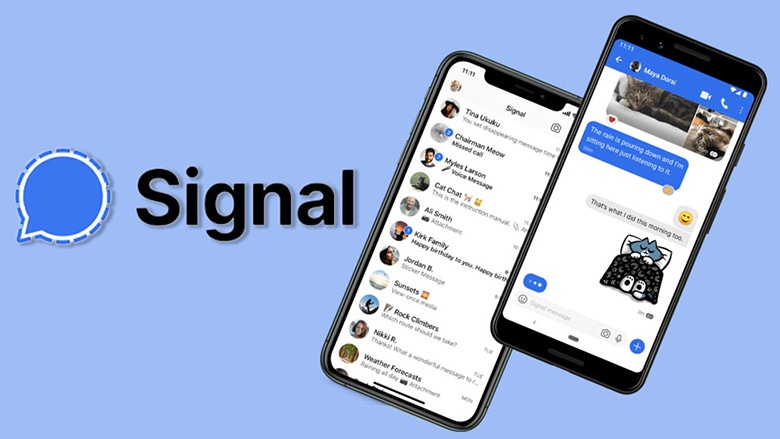Në keni në një forum sigurisht që ju intereson edhe të mësoni rreth vizitorëve që vizitojnë faqen tuaj. Një nga script-et më të mirë është ai i Google Analytics. Në këtë artikull do ju shpjegojmë se si të shtojmë manualisht kodin e Google Analytics në header në SMF.
Si të shtojmë manualisht kodin e Google Analytics në header në SMF
Nëse keni përdorni SMF 2.1 RC2 mund të keni vënë re që shtimi i scriptit të Google Analytics është pak i vështirë. Nëse mundoheni të shtoni scriptin manualisht në Header të faqes suaj, do merrni një gabim 500 ose forumi juaj do jetë një faqe e bardhë. Kjo ndodh për shkak të konfliktit që ndodh midis scriptit dhe php.
Ajo që duhet të bëni është të bëni disa ndërhyrje në kodin që merrni nga Google Analytics. Kur shtoni faqen tuaj në panelin e Google Analytics merrni një kodë si më poshtë, ku shkronjat X kanë numrin e ID-së suaj.
<!-- Global site tag (gtag.js) - Google Analytics -->
<script async src="https://www.googletagmanager.com/gtag/js?id=UA-XXXXXXXXX-XX"></script>
<script>
window.dataLayer = window.dataLayer || [];
function gtag(){dataLayer.push(arguments);}
gtag('js', new Date());
gtag('config', 'UA-XXXXXXXXX-XX');
</script>Tashmë ajo që duhet të bëni është një ndërhyrje e vogël në kodë. Duhet të zëvendësoni presjet e sipërme teke me dyshe. Dhe duhet ta vendosni scriptin nën komandën echo si më poshtë.
echo ' <!-- Global site tag (gtag.js) - Google Analytics -->
<script async src="https://www.googletagmanager.com/gtag/js?id=UA-XXXXXXXXX-XX"></script>
<script>
window.dataLayer = window.dataLayer || [];
function gtag(){dataLayer.push(arguments);}
gtag("js", new Date());
gtag("config", "UA-XXXXXXXXX-XX");
</script>';
Mos harroni që të zëvendësoni shkronjat X me numrin e aplikimit tuaj. Është mirë që këtë kodë ta shtoni para komandës
echo ‘
</head> për të shmangur konflikte të mundshme. Pasi keni shtuar kodin provoni të bëni një test nëse gjithçka shkon mirë. Këtë mund ta bëni duke e hapur faqen tuaj në një aparat celular, tablet ose edhe shfletues tjetër. Pastaj klikoni në panelin e Google Analytics tek Realtime, nëse gjërat i keni bërë siç duhet, scripti do të funksionojë në rregull.
 Tech Al Lajme Teknologjike Teknologjia Sot
Tech Al Lajme Teknologjike Teknologjia Sot